ホームページ >ハードウェアチュートリアル >ハードウェアニュース >デスクトップ コンピューターの USB ディスク ブートのセットアップに関するチュートリアル
デスクトップ コンピューターの USB ディスク ブートのセットアップに関するチュートリアル
- 王林転載
- 2024-01-08 17:08:451990ブラウズ
システムをデスクトップ コンピュータにインストールまたは再インストールする場合は、最初に USB ブートをセットアップする必要があります。では、デスクトップ コンピュータで USB ブートをセットアップするにはどうすればよいでしょうか? 実際には、BIOS を入力するだけです。設定を変更し、起動項目を変更します。
デスクトップ コンピュータで起動するように USB ディスクを設定する方法:
1. まず、USB ディスクをコンピュータに挿入します。

#2. 次に、ホットキーを使用して BIOS 設定を入力します。
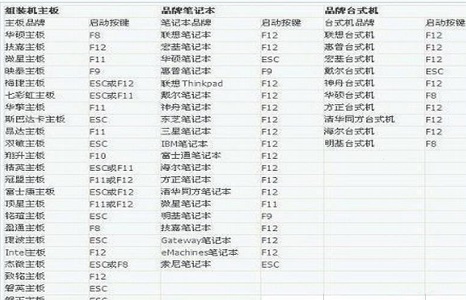
3. 入力後、biosの操作方法が表示されます。

4. 次に、BIOS 機能のオプションを入力します。

5. 次に、「起動優先順位」設定を見つけて開きます。
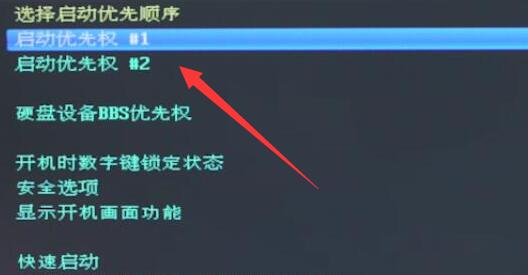
#6. 起動優先順位が「usb」のものを選択します。

#7. 設定が完了したら、「F10」を押して設定を保存すると、USB ディスクを使用してコンピュータを起動できるようになります。
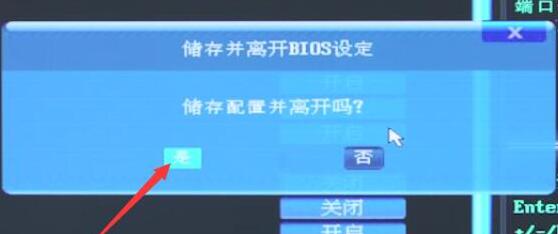
以上がデスクトップ コンピューターの USB ディスク ブートのセットアップに関するチュートリアルの詳細内容です。詳細については、PHP 中国語 Web サイトの他の関連記事を参照してください。
声明:
この記事はsomode.comで複製されています。侵害がある場合は、admin@php.cn までご連絡ください。
前の記事:ロジクールG102とGPROの違い次の記事:ロジクールG102とGPROの違い

